iPhoneでロック画面にメモを表示するには「メモ帳」アプリをインストールすると簡単です。
操作もシンプルなので、混乱せず使いこなすことができます。
大事な予定、買わないといけないものなど覚えておきたいことが、スマホのロック画面に表示できたら便利ですよね。
ロック画面にメモを表示できるアプリはいくつかありますが、この記事では、iPhoneのロック画面にメモを表示するシンプルで簡単な方法を紹介します。
【iphone】ロック画面にメモを表示する方法
ロック画面にメモを表示する方法を紹介します。
iPhoneを操作するたびに目に入るので、大事な予定、覚えておかなければいけないことなどを表示させておくと便利ですよ。

ロック画面にメモを表示する方法です。
Apple Storeから「メモ帳」と検索し、「メモ帳」アプリをインストールします。
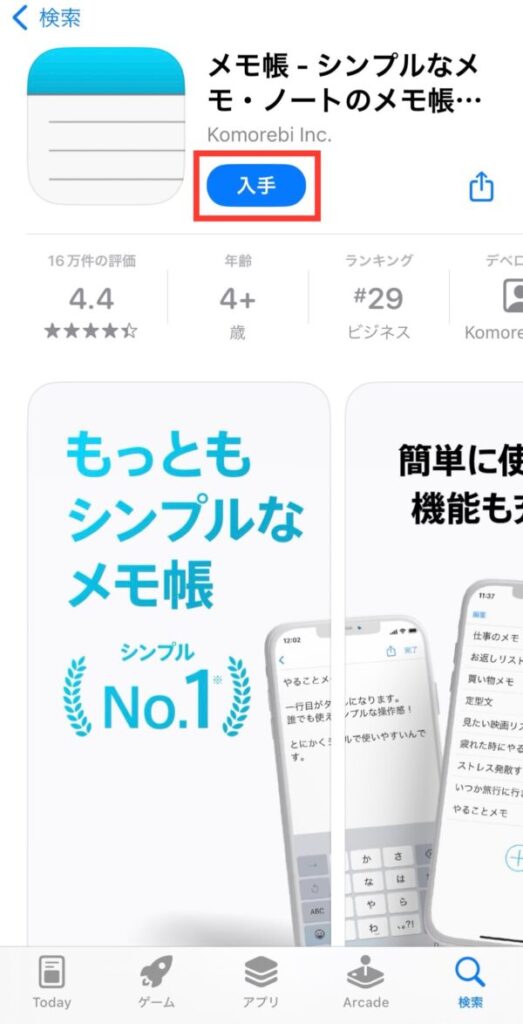
インストールできましたね。
インストールできたら、アプリを開きます。
リストが表示されるので、画面下の+マークをタップして表示させたいメモの内容を入力します。
入力が終わったら画面右上の完了をタップしてください。
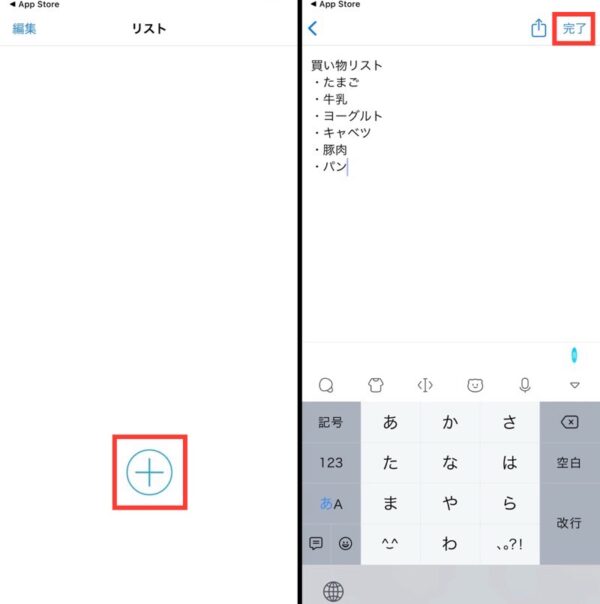
アプリの操作は以上なので閉じて構いません。
ロック画面を長押しします。
すると、画面下に「カスタマイズ」と表示されるのでそれをタップしてください。
「ロック画面」をタップします。
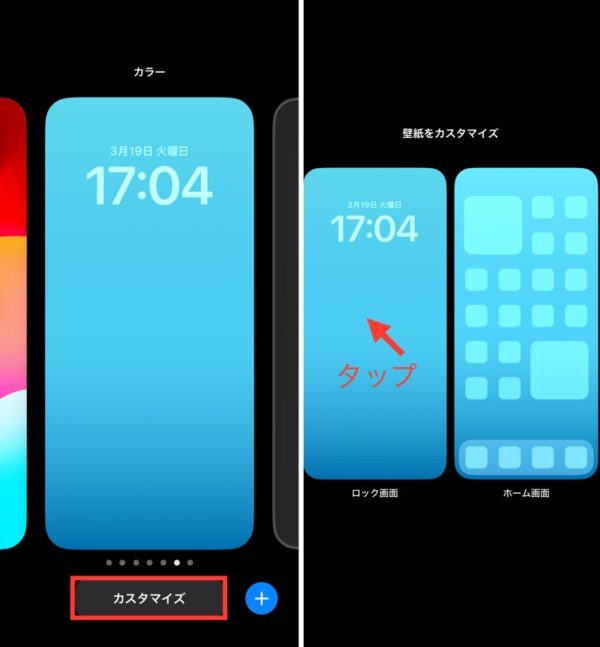
時刻の下に表示されている「+ウィジェットを追加」をタップします。
アプリが一覧で出てくるので、スクロールして「メモ帳」を選んでください。
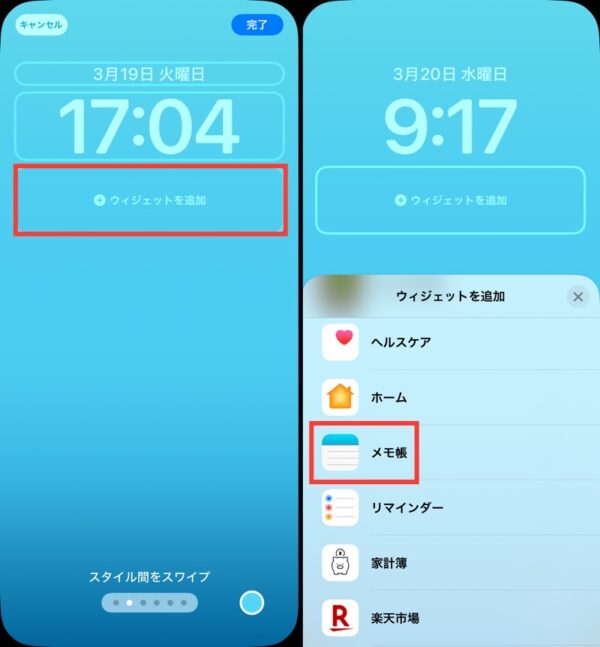
先ほど「メモ帳」アプリに入力した内容のメモが出てくるのでタップするとロック画面に表示されます。
最後に画面右上の「完了」をタップすれば終了です。
ロック画面にメモを表示することができました。
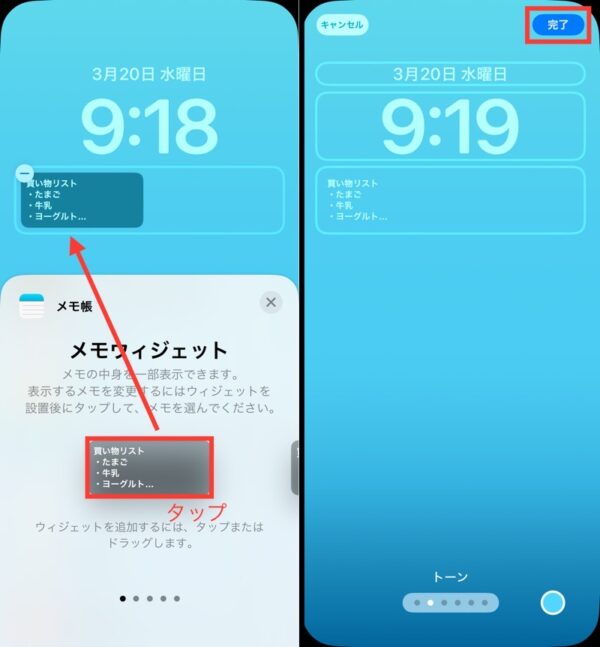
ロック画面に表示されるのは4行までですが、メモをタップするとすぐにアプリが開いて5行目以降を見ることができるし編集もできますよ。
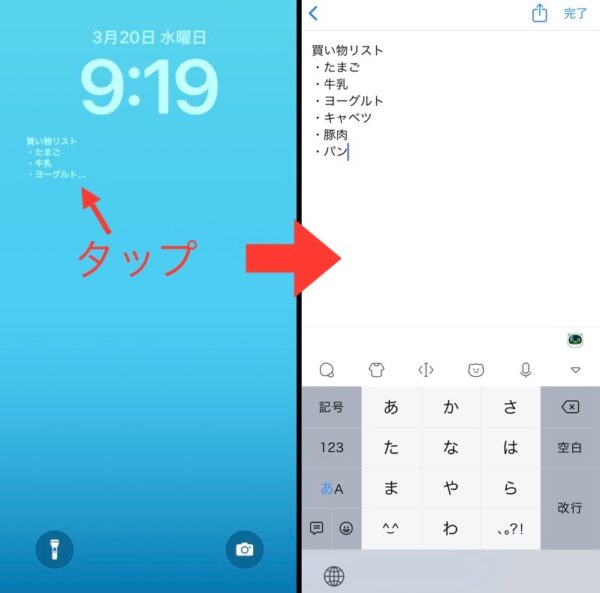
メモ帳にリストをいくつか作っていて、違うリストを表示させたいときには、ロック画面のカスタマイズでウィジェット内に今あるメモをタップすれば表示させたいリストを選んだり変更したりできます。
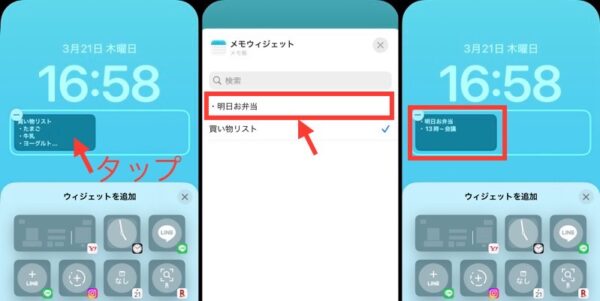
ロック画面には、2つまでメモ帳のリストを表示することができます。
上記の手順でロック画面の「カスタマイズ」からウィジェット部分をタップするとアプリ一覧が出るので、「メモ帳」を選択して入れたいリストをタップするだけです。
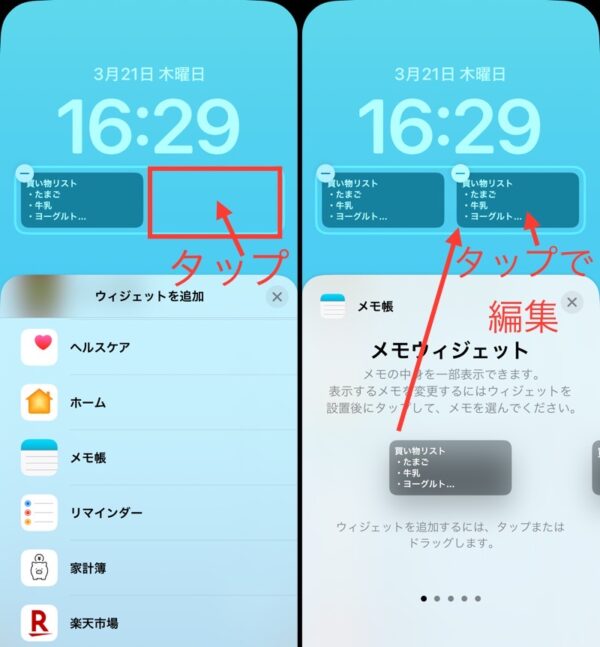
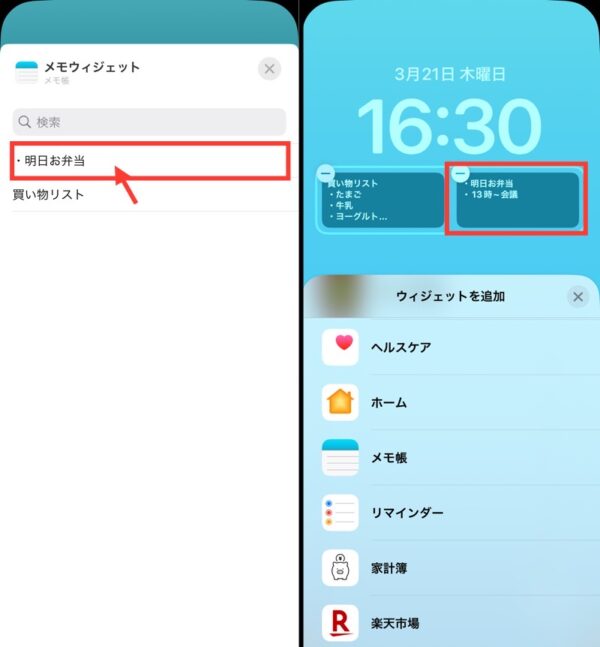
ロック画面のメモを大きくするには?
ロック画面のメモを大きくするには、ウィジェットにメモを表示するときに大きさを選ぶとできます。
ロック画面から「カスタマイズ」でメモウィジェットが表示されたら、左にスワイプしてみてください。
メモウィジェットの(中)(大)(特大)が選択できて文字が大きくなっていますよね。
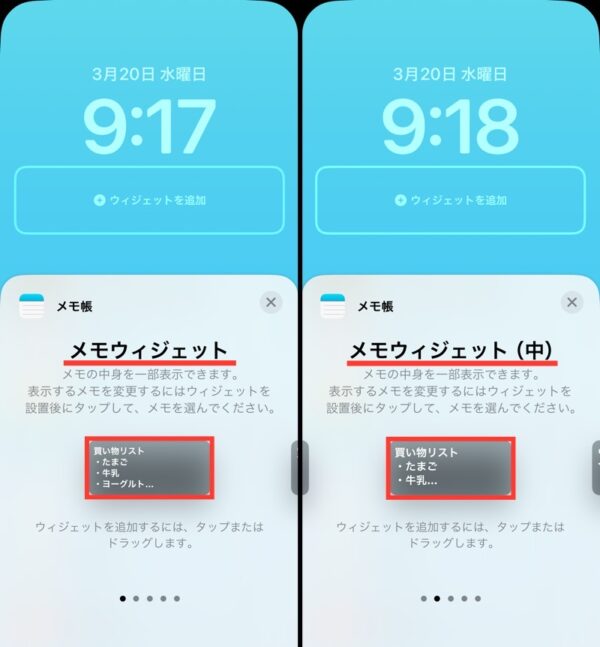
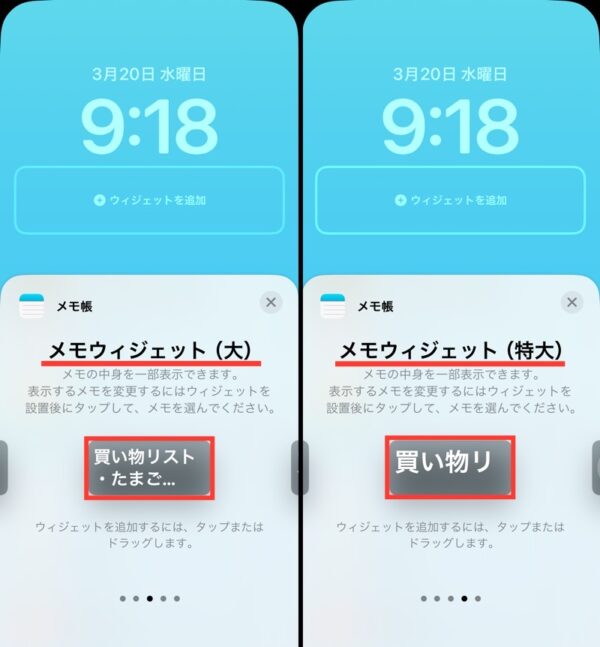
ここから好きな大きさのものをタップすれば通常よりも大きく表示することができますよ。
文字が大きくなると表示される行は少なくなりますが、ロック画面でメモをタップすればもちろん全体が表示されるので問題ありません。
それは「ロック画面メモ」というアプリです。
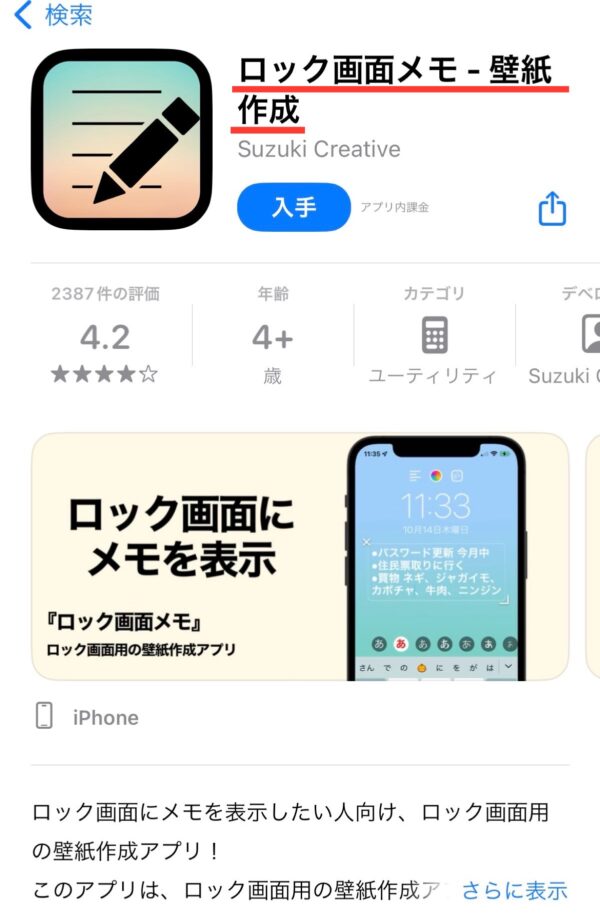
ショートカット機能を使うため「メモ帳」アプリよりは操作が複雑ですが、ロック画面に表示する範囲、位置、フォント、文字の色を自由に決めることができます。
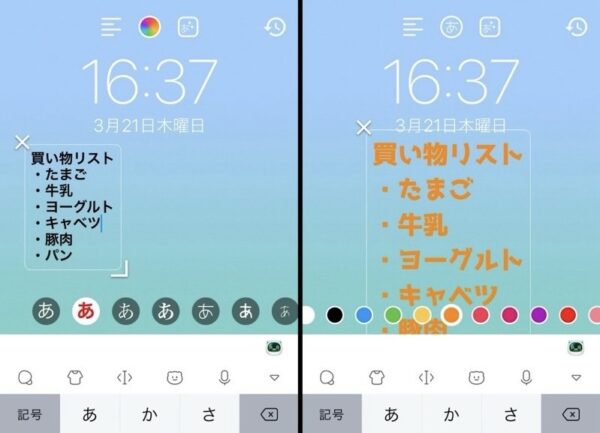
ただ、ロック画面からタップでメモを編集や複数のリストの表示はできない(有料)ので、自分に合ったアプリを使ってみてくださいね。
クイックメモとは?使い方も紹介
クイックメモとは、その名の通り素早くメモができるiPhoneのメモアプリの機能です。
元々iPhoneにあるアプリなので、新しくアプリをインストールせずに素早くメモをしたり、見れるようにしたい人におすすめですよ。
使い方を紹介していきます。

クイックメモの使い方です
コントロールセンターはiPhoneの画面右上から下にスワイプしたときに表示される画面です。
そこにクイックメモを追加します。
「設定」から「コントロールセンター」を開いてください。
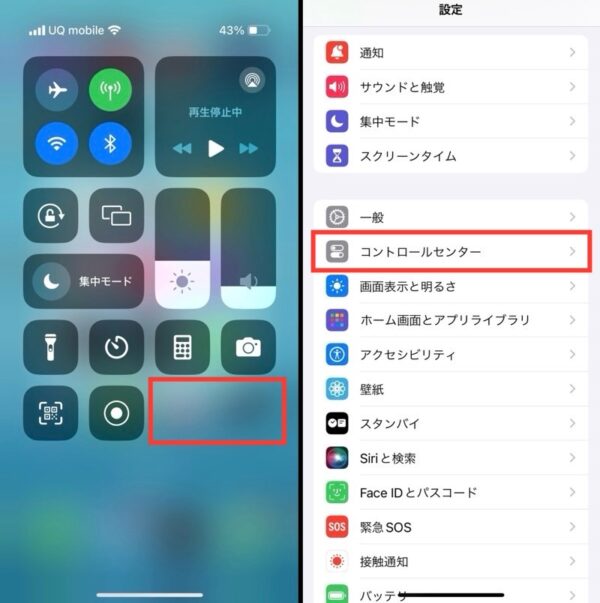
下にスワイプして「クイックメモ」の左にある「+」をタップします。
このときに「メモ」も「+」をタップで一緒に追加しておくととても便利ですよ。
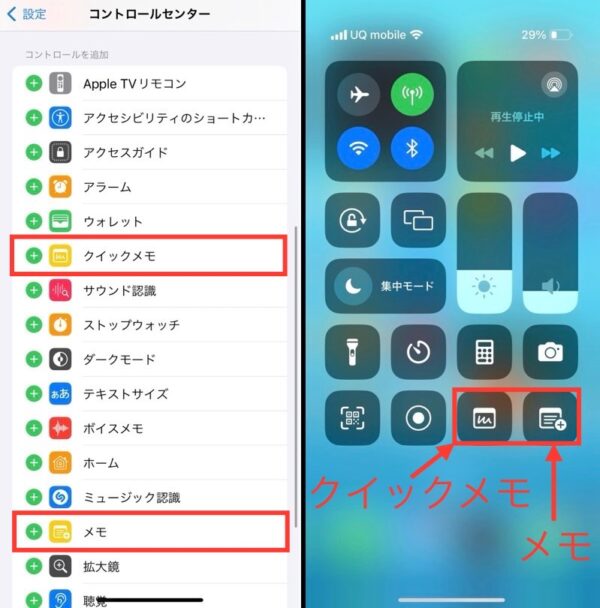
「クイックメモ」と「メモ」がコントロールセンターに表示されました。
画面右上から下にスワイプし、「クイックメモ」のマークをタップして開きます。
開いたらメモしたい内容を入力しましょう。
入力が終わったら画面右上の「保存」をタップでメモは完了です。
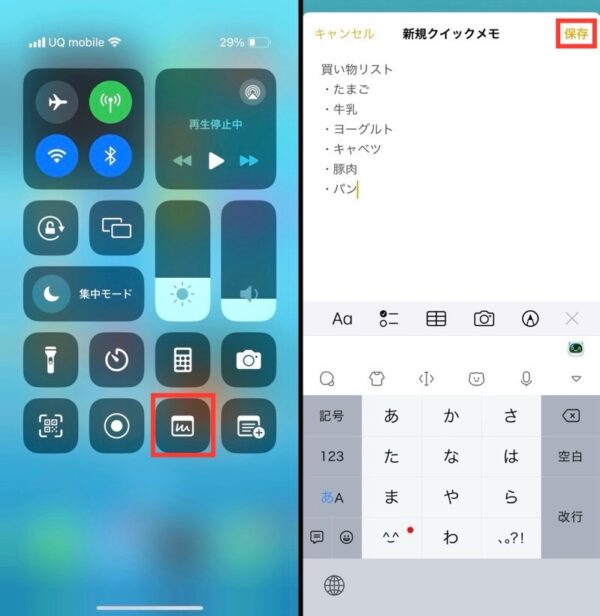
見たいときには、右上から下にスワイプでコントロールセンターを表示し、「メモ」をタップして開きます。
そこから「クイックメモ」のフォルダを開くと先ほどメモした内容をすぐに見ることができますよ。
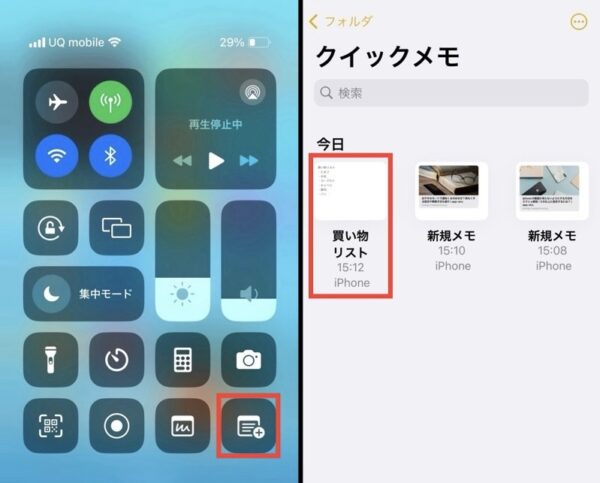
すぐに確認したいメモは「クイックメモ」に保存しておくと、たくさんのメモの中から探す必要もないので便利ですね。
【iphone】ロック画面にメモを表示するまとめ
今回は、ロック画面にメモを表示する方法を紹介してきました。
最後に、記事の内容をまとめたいと思います。
- ロック画面にメモを表示するには「メモ帳」アプリをインストール
- ロック画面のカスタマイズでウィジェットにメモを追加して表示できる
- 広範囲に表示したい場合は「ロック画面メモ」というアプリもある
- アプリを増やしたくない人には「クイックメモ」の活用がおすすめ
様々なアプリやクイックメモなどの便利な機能もあるので、自分に合った方法をぜひ試してみてくださいね。








